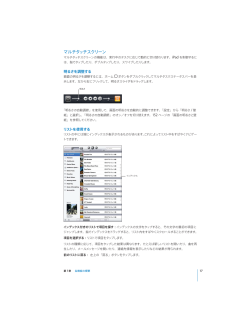Q&A
取扱説明書・マニュアル (文書検索対応分のみ)
"連絡先"6 件の検索結果
"連絡先"10 - 20 件目を表示
全般
質問者が納得もしかしてIDを盗もうというメールなのでは??一度販売店に相談することをおすすめします。
4814日前view26
全般
質問者が納得>これはiCloudによる復元なんでしょうか?
復元ではなく、同期ですね。同期は複数のデバイスを同じ状態に保つ機能です。
>iCloudって何なのでしょうか?
クラウド(インターネット上)のデータの保存場所です。バックアップも取ってくれますが、基本的には同期するためにデータを共有する場所です。iPhoneの重要な機能の一つとしてて、「iPhoneを探す」というものがあります。これはiPhoneの設定でiCloudをオンにして、更に「iPhoneを探す」をオンにしていると、iPhoneの現在地を記録して...
4335日前view80
全般
質問者が納得IPadのメアドが元のままだからです。
iPadの「設定」⇨「Facetime」で、メールアドレス
を別にもう一個追加します。
googleのGmailなどで作ればいいでしょう。
新しいメアドを登録するとAppleIDによる認証
の要求がありますのでパスワードをいれてください。
iPhoneのFaceTimeでiPadの連絡先に追加した
メアドも登録してそちらで接続します。
これでiPadにもかけられます。i
4419日前view74
全般
質問者が納得アカウントが同一なら購入したアプリは再ダウンロード可能。音楽とかはアカウントがなんだろうとダウンロードのたびに課金。PC残ってれば平気。その他標準データもアカウントが同一なら同期可能。アプリのデータはものによってはアップルID管理なんでもしかすると引き継ぎ可能。でもこれは期待せんほうがいいです。課金ゲームなんかは結構覚悟が必要。
4568日前view16
全般
質問者が納得youshou0309さん,回答リクエストありがとうございます.しばらくリクエストに気づかずに回答が遅れてしまいました,お待たせして申し訳ありません.順に回答させていただきます.1. iPhoneと同じメールアドレスをiPadに設定する方法「アカウントの追加...」をタッチ後は「iCloud」や「Exchange」ではなく「その他」を選択してみてください.「iCloud」というのは,△△@me.comというAppleから割り当てられるメールアドレスです.iPhoneに設定している△△@i.softbank....
4579日前view138
全般
質問者が納得iTunesの設定で手動で同期に設定しておけば個別に管理できます。
iTunes自体を別々にしたいのならPCのログイン・ユーザーを追加し
PCのユーザー設定で個別に管理してください。
4075日前view93
目次9910121317182424242529313333333536364042434445454747475051522第 1 章: 各機能の概要各部の説明ボタンmicro-SIM カードトレイホーム画面マルチタッチスクリーンオンスクリーンキーボード第 2 章: お使いになる前に必要なものiPad の設定iTunes と同期するインターネットに接続するメール、連絡先、およびカレンダーのアカウントを追加するiPad をコンピュータから取り外すiPad 上でユーザガイドを見るバッテリーiPad の取り扱いとお手入れ第 3 章: 基本App を使用するプリントする検索するBluetooth デバイスを使用するファイル共有AirPlay を使用するセキュリティ機能第 4 章: Safari「Safari」についてWeb ページを表示するWeb を検索するブックマークWeb クリップ
535353535558595960606061626263636464656666666767676868686970727474747476767777第 5 章: メール「メール」についてメールアカウントを設定するメールを送信するメールを確認する/読むメールを検索するメッセージや添付ファイルをプリントするメールを整理する第 6 章: カメラ「カメラ」について写真撮影とビデオ録画写真とビデオを表示する/共有するビデオをトリミングする写真とビデオをコンピュータにアップロードする第 7 章: FaceTime「FaceTime」についてサインインするFaceTime 通話する通話しているとき第 8 章: Photo BoothBooth」について「Photoエフェクトを選択する写真を撮る写真を表示する/共有する写真をコンピュータにアップロードする第 9 章: 写真写真について写真やビデオをコンピュータと同期するiPhone やデジタルカメラから写真とビデオを読み込む写真やビデオを表示する写真を共有する写真を連絡先に設定する写真をプリントするホーム画面とロック画面の壁紙の写真ピクチャフレームを使用する第 10 ...
78797979ビデオを同期する8080818283第 11 章: YouTube84848485858787878888898990909191929393949494映画をレンタルして視聴するビデオをテレビで見るiPad からビデオを削除する動画を検索、再生する動画の再生をコントロールする動画を管理するYouTube をテレビで見る第 12 章: カレンダー「カレンダー」についてカレンダーを同期するカレンダーのイベントを追加する/編集する/削除するカレンダーを表示するカレンダーを検索するカレンダーを照会する会議の出席依頼に返信する「メール」からカレンダーファイルを読み込む通知音第 13 章: 連絡先連絡先について連絡先の同期と追加連絡先を検索する連絡先を管理する連絡先情報を使用する統合された連絡先第 14 章: メモメモを書く/読むメモを検索するメモをメールで送信するメモを同期する95 第 15 章: マップ95 「マップ」について96 場所を探して表示する100 経路を表示する101 渋滞状況を表示する101 店舗・企業を探して連絡する102 場所の情報を共有する4目次
170 Microsoft Exchange アカウントの設定170 VPN アクセス171 LDAP および CardDAV アカウント172 付録 B: 各国のキーボード172 キーボードを追加する172 キーボードを切り替える173 中国語174 日本語174 韓国語175 ベトナム語175 辞書を作成する176176177178179181182184185185185186186187トラブルシューティング付録 C: ヒントとヒントとトラブルシューティングiTunes と同期するiPad のバックアップを作成するiPad ソフトウェアをアップデートする/復元する「Safari」 「メール」、、および「連絡先」サウンド、音楽、およびビデオFaceTimeiTunes Store と App StoreiPad を再起動する/リセットするiPad がリセット後も応答しない安全性、サービス、およびサポートに関する情報廃棄とリサイクルに関する情報環境向上への取り組み目次7
129 第 20 章: Game Center129 Game Center について129 Game Center を設定する130 ゲーム133 友達134 自分の状況とアカウント情報135 ペアレンタルコントロール136 第 21 章: アクセシビリティ136 ユニバーサルアクセス機能137 VoiceOver146 ズーム機能147 テキストを大きな文字で表示147 黒地に白表示147 モノラルオーディオ147 自動テキスト読み上げ148 ホームをトリプルクリック148 クローズドキャプションおよびそのほかの便利な機能149149149150150151151152152152153153160164165166167167167168第 22 章: 設定「設定」について機内モードVPNWi-Fi通知位置情報サービス通信事業者モバイルデータ通信画面の明るさと壁紙ピクチャフレーム一般メール、連絡先、カレンダーSafariiPodビデオ写真FaceTimeメモStore169 付録 A: エンタープライズ環境で iPad を使用する169 iPad を仕事に使用する169 構成プロファイルの利用6目次
iPadAppiPad にはあらかじめ次の App がインストールされています:インターネット上の Web サイトをブラウズできます。iPad を横向きにすれば、ワイドスクリーンで表示できます。ダブルタップで拡大/縮小することもできます。Web ページの横幅が自動的に画面いっぱいに表示されます。複数のページを開きます。お使いのコンピュータ上の「Safari」または MicrosoftSafari社の「InternetExplorer」とブックマークを同期できます。Web クリップをホーム画面に追加すれば、よく使う Web サイトにすばやくアクセスできます。さらに、Web サイトの画像をフォトライブラリに保存することもできます。AirPrint を使って Web ページをプリントすることもできます。47 ページの第4 章「Safari」を参照してください。よく利用される多くのメールサービス、MicrosoftExchange、または業界標準の POP3/IMAP メールサービスを使って、メールを送受信します。写真を送信したり保存したりできます。PDF ファイルやその他の添付ファイルを表示したり、ほかの App ...
テレビ番組、映画、Podcast、iTunes ライブラリのビデオ画像やご自身のコレクションを再生できます。iTunes Store から購入、レンタルした映画を iPad 上で楽しめます。 ビデオ Podcast をダウンロード10 章「ビデオ」を参照してください。できます。76 ページの第ビデオYouTube のオンラインコレクションから動画を再生できます。動画を検索したり、おすすめの動画、人ップレートの動画をブラウズしたりできます。YouTube ア気の動画、最近アップデートされた動画やトYouTubeカウントを作成してログインすると、動画を評価したり、お気に入りの動画を同期したり、登録チャンネルを表示したりできます。80 ページの第11 章「YouTube」を参照してください。iTunes Store で音楽、オーディオブック、テレビ番組、ミュージックビデオ、および映画を検索できます。ニューリリースやトップチャートなどをブラウズ、プレビュー、購入、およびダウンロードできます。映画を購入またはレンタルして、iPad で視聴できます。Podcast をダウンロードできます。 気に入っiTunesたストア・...
拡大する/縮小する写真、Web ページ、メール、またはマップは、表示を拡大したり縮小したりできます。ピンチ(2 本の指で押し開くまたは閉じる)します。写真と Web ページの場合は、ダブルタップ(すばやく 2 回軽く叩く)すると拡大し、もう一度ダブルタップすると縮小します。マップの場合は、ダブルタップするとップすると縮小します。拡大し、2 本の指で 1 回タまた、アクセシビリティ機能である「ズーム機能」を使えば、使用中の App の表示画面をどこでも拡大表示でき、表示中の内容が確認しやすくなります。146 ページの「ズーム機能」を参照してください。オンスクリーンキーボードオンスクリーンキーボードは、テキスト入力が必要な状況で自動的に画面に表示されます。連絡先情報、メール、Web アドレスなどのテキスト入力にキーボードが使えます。 スペルミスの修正や入力予測などの機能があり、利用に応じて学習されます。Apple Wireless Keyboard を使って入力することもできます。外部接続キーボードを使用するときは、オンスクリーンキーボードは表示されません。 20 ページの「Apple Wireless Keyb...
マルチタッチスクリーンマルチタッチスクリーンの機能は、実行中のタスクに応じて動的に切り替わります。iPad を制御するには、指でタップしたり、ダブルタップしたり、スワイプしたりします。明るさを調整する画面の明るさを調整するには、ホームボタンをダブルクリックしてマルチタスクステータスバーを表ックして、明るさスライダをドラッグします。示します。左から右にフリ明るさ「明るさの自動調節」を使用して、画面の明るさを自動的に調整できます。「設定」から「明るさ / 壁「明るさの自動調節」のオン/オフを切り替えます。152 ページの「画面の明るさと壁紙」と選択し、紙」を参照してください。リストを使用するリストの中には端にインデックスが表示されるものがあります。これによってリスト中をすばやくナビゲートできます。インデックスインデックス付きのリストで項目を探す:インデックスの文字をタップすると、その文字の最初の項目にジャンプします。指でインデックスをドラッグすると、リスト内をすばやくスクロールすることができます。ップします。項目を選択する:リストで項目をタリストの種類に応じて、項目をタップした結果は異なります。たとえば新しいリス...
「Yahoo! アドレスブック」と同期する場合に、同期を設定した後に Yahoo!ID またはパスワードを「設定」をクリックして新しいログイン情報を入力するだけで変更できます。変更したときは、Âカレンダー、、Mac では「iCal」 Windows PC では「Microsoft Outlook 2003」 「Microsoft Outlook、「などのアプリケーションからカレンダーを同期できます。 Mac(2007」 Microsoft Outlook 2010」では、複数のアプリケーションとカレンダーを同期できます。Windows PC では、一度に 1 つのアプリケーションだけとカレンダーを同期できます。)Â メールアカウントメールアカウント設定は、Mac では「Mail」から、WindowsPC では「Microsoft Outlook、、、または「Microsoft2003」 「Microsoft Outlook 2007」 「Microsoft Outlook 2010」Outlook Express」から同期できます。アカウント設定の転送は、コンピュータから iPad にのみ行われます。iPad...
- 1